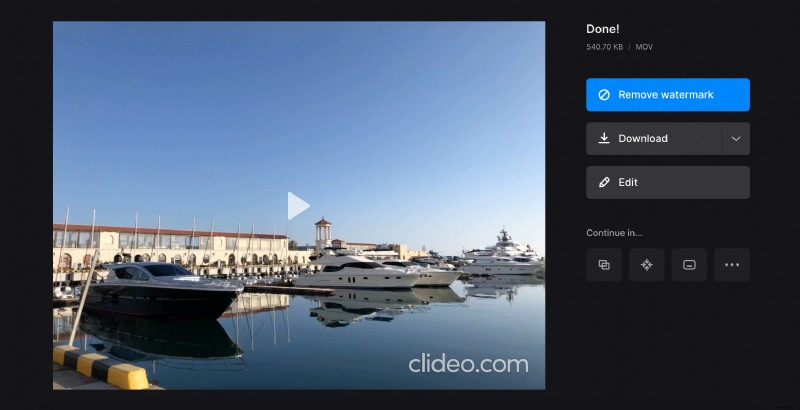Definizione dell'animazione in stop motion
Un animatore ha impostato la postura di un burattino, lo ha girato, poi l'ha cambiato un po', ha sparato di nuovo e così via. Il risultato sembrava un po' nervoso quando i fotogrammi cambiavano, ma non c'era modo di evitarlo.
Al giorno d'oggi i video in stop motion stanno diventando di moda. Grazie agli effetti speciali del computer, alla fotografia e alla filmografia avanzate e ai programmi di editing video, puoi rendere le transizioni dei fotogrammi fluide quanto ti serve. Ma a volte devi solo creare un film davvero eccezionale.
Ora che abbiamo chiarito una definizione di stop motion, diamo un'occhiata più da vicino al software necessario per realizzarla.
E qui abbiamo ottime notizie per te, poiché Clideo offre uno strumento online gratuito per applicare un effetto stop motion a qualsiasi video. Quindi non è nemmeno necessario scattare foto di ogni fotogramma singolarmente. Non devi scaricare alcuna app o acquistare una licenza:apri il browser e vai avanti!
-
Carica un video nello strumento
Apri Stop Motion Maker di Clideo e seleziona uno dei modi disponibili per importare le tue riprese originali. Prima di tutto, puoi semplicemente premere il riquadro blu "Scegli file" e prendere un piccolo filmato dal rullino fotografico o dalla cartella del computer.
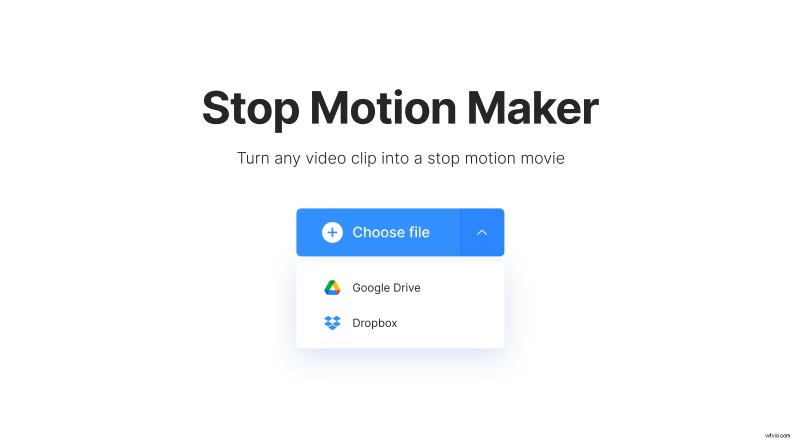
Inoltre, puoi aprire il menu a discesa e selezionare un file da Google Drive o Dropbox.
-
Trasforma le tue riprese in una modalità stop-motion
Seleziona una delle tre modalità di velocità per la riproduzione del tuo video.
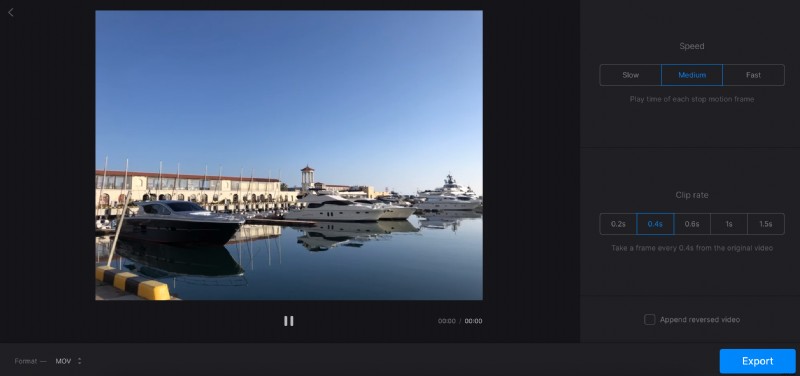
Quindi decidi la frequenza della clip. Come implica il significato stesso, lo stop motion "si ferma" dopo ogni fotogramma per un po', ma la domanda è:di quanti fotogrammi della registrazione originale hai bisogno. Puoi prendere un fotogramma da ogni 0,2 a ogni 1,5 secondi. Abbastanza logicamente, maggiore è questa impostazione, più "twitchier" sarà la clip.
Seleziona la casella "Aggiungi video invertito" se desideri "rispecchiare" la ripresa e riprodurla in entrambe le direzioni.
Non dimenticare di scegliere un formato di output. Se vuoi rendere il tuo progetto compatibile con la maggior parte dei social media e delle risorse online, attieniti a MP4 o MOV.
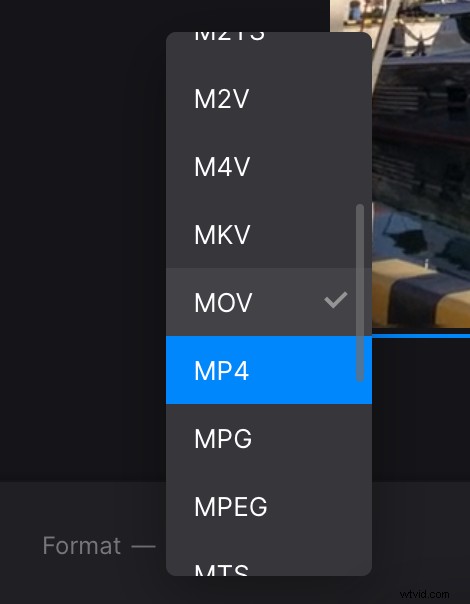
Quando hai finito, premi "Esporta" e lascia che lo strumento faccia il suo lavoro.
-
Salva il progetto
Dai al video una rapida esecuzione finale e salvalo nell'account di archiviazione cloud o sul tuo dispositivo personale. Se non ti piace quello che vedi, premi il pulsante "Modifica" e applica altre impostazioni.